உங்கள் குரோம் உலாவி மெதுவாகவும் மெதுவாகவும் வருவதை நீங்கள் கண்டறிந்தால், என்ன செய்வது என்று உங்களுக்குத் தெரியவில்லை என்றால், இந்த உரை நிச்சயமாக உங்களுக்கு உதவும்.
உங்களுக்கு ஏற்ற ஒன்றை நீங்கள் கண்டுபிடிக்கும் வரை கீழே உள்ள தீர்வுகளை அவற்றின் வரிசையில் முயற்சிக்கவும்.
உங்களுக்கான 6 பயனுள்ள தீர்வுகள்
சில விண்டோஸ் பயனர்களுக்கு நன்றாக வேலை செய்யும் சில தீர்வுகள் இங்கே உள்ளன, அவை அனைத்தையும் நீங்கள் முயற்சி செய்ய வேண்டியதில்லை, எங்கள் கட்டுரையின் வரிசையைப் பின்பற்றவும், உங்களுக்காக வேலை செய்யும் தீர்வை நீங்கள் காண்பீர்கள்.
- கூகிள் குரோம்
- விண்டோஸ்
தீர்வு 1: உங்கள் உலாவல் தரவை அழிக்கவும்
நீங்கள் Chrome ஐ உலாவும்போது, அது தானாகவே சில தரவைச் சேமிக்கும். காலப்போக்கில், இந்த வழிசெலுத்தல் தடயங்கள் அதிக எடை கொண்டவை மற்றும் அதன் செயல்பாட்டை மெதுவாக்குகின்றன. எனவே, உங்கள் கணினியில் Chrome ஐ வேகப்படுத்த, தரவை கைமுறையாக அழிக்க முயற்சி செய்யலாம்.
1) Chrome ஐ இயக்கவும் மற்றும் ஒரே நேரத்தில் விசைகளை அழுத்தவும் Ctrl+Maj+Del உங்கள் விசைப்பலகையில் கொண்டு வர உலாவல் தரவை அழிக்கவும் .
2) சாளரத்தில், கீழ்தோன்றும் பட்டியலில் கிளிக் செய்து கட்டமைக்கவும் காலம் உள்ளே அனைத்து தரவு . நீங்கள் நீக்க விரும்பும் கோப்புகளின் வகைகளைச் சரிபார்த்து, கிளிக் செய்யவும் தரவை அழிக்கவும் .

3) chrome ஐ மீண்டும் இயக்கி, அது வேகமாக செயல்படுகிறதா என சரிபார்க்கவும்.
தீர்வு 2: தீம்பொருளுக்காக உங்கள் கணினியை ஸ்கேன் செய்யவும்
தீம்பொருள் உங்கள் Chrome உலாவியின் வேகத்தையும் குறைக்கலாம், எனவே நீங்கள் Chrome ஐ அதன் உள்ளமைக்கப்பட்ட வைரஸ் தடுப்பு மூலம் ஸ்கேன் செய்து தீம்பொருளைக் கண்டறிந்து அகற்றலாம்.
1) Chrome இல் மூன்று சிறிய புள்ளிகள் வடிவில் உள்ள மெனு பொத்தானைக் கிளிக் செய்யவும். பின்னர் கிளிக் செய்யவும் அமைப்புகள் .
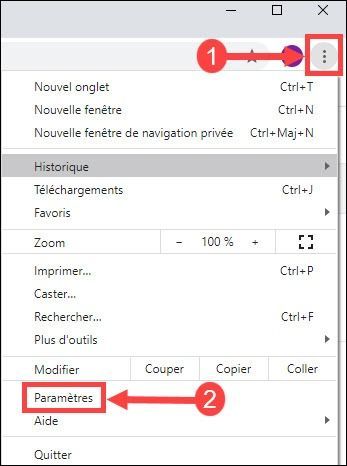
2) பக்கத்தின் இறுதிவரை உருட்டி, பொத்தானைக் கிளிக் செய்யவும் மேம்பட்ட அமைப்புகள் .
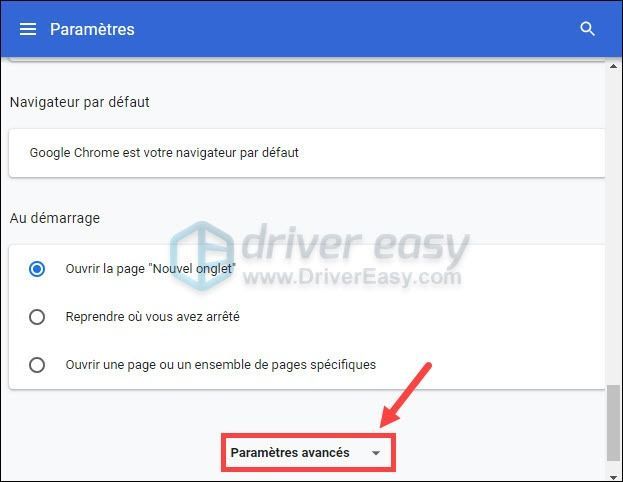
3) மீட்டமை மற்றும் சுத்தம் பிரிவில், கிளிக் செய்யவும் கணினியை சுத்தம் செய்யவும் .
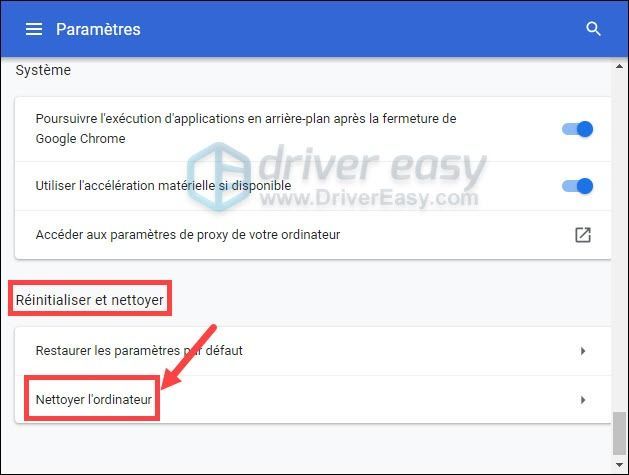
4) பொத்தானை கிளிக் செய்யவும் ஆராய்ச்சி செய்ய தீம்பொருளை ஸ்கேன் செய்ய தோன்றும் சாளரத்தில்.
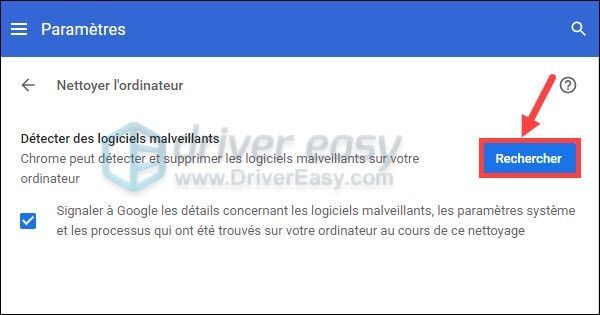
5) தேடல் செயல்முறை முடிந்ததும், கண்டுபிடிக்கப்பட்ட அனைத்து மென்பொருள்களும் சாளரத்தில் பட்டியலிடப்படும். பொத்தானை கிளிக் செய்யவும் ஒழிக்கவும் அவை அனைத்தையும் நீக்க வேண்டும்.
6) உங்கள் கணினியில் Chrome இயங்கும் வேகம் அதிகரிக்கப்பட்டுள்ளதா என சரிபார்க்கவும்.
தீர்வு 3: Google பயன்பாடுகள் மற்றும் நீட்டிப்புகளை அகற்றவும்
நீங்கள் Google Chrome இல் பல நீட்டிப்புகளை நிறுவியிருந்தால், அது மெதுவாக இருக்கலாம். நீங்கள் இனி பயன்படுத்தாத பயன்பாடுகள் மற்றும் நீட்டிப்புகளை அகற்ற, கீழே உள்ள படிகளைப் பின்பற்றவும்.
1) Chrome இல் மூன்று சிறிய புள்ளிகள் வடிவில் உள்ள மெனு பொத்தானைக் கிளிக் செய்யவும். பின்னர் கிளிக் செய்யவும் இன்னும் கருவிகள் மற்றும் அன்று நீட்டிப்புகள் .
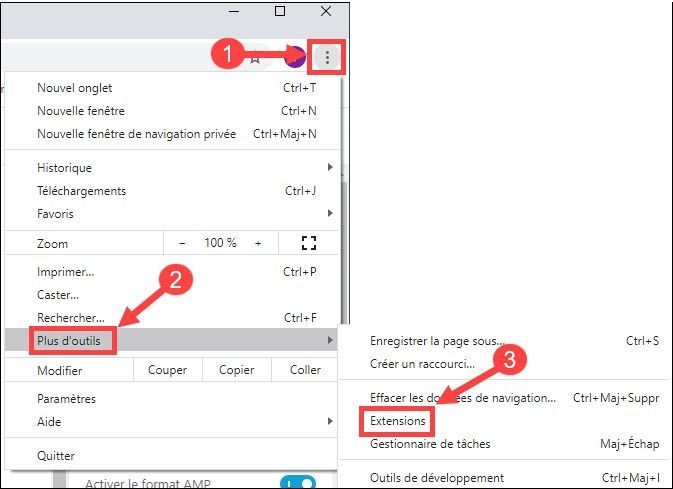
2) பொத்தானை கிளிக் செய்யவும் நீக்க உங்களுக்குத் தேவையில்லாத Chrome நீட்டிப்புகள் மற்றும் பயன்பாடுகளை நிறுவல் நீக்க.
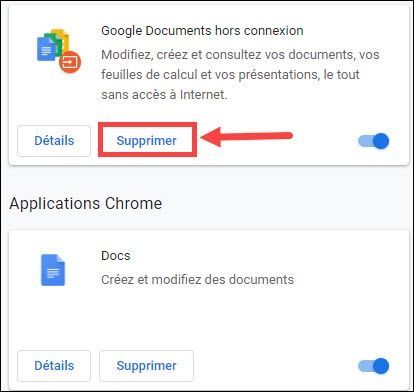
உறுதிப்படுத்தல் அறிவிப்பு தோன்றினால், பொத்தானைக் கிளிக் செய்யவும் நீக்க உங்கள் விருப்பத்தை சரிபார்க்க.
3) இப்போது வேகமாகச் செயல்படுகிறதா என்பதைச் சரிபார்க்க Chrome ஐ மூடிவிட்டு அதை மீண்டும் திறக்கவும்.
தீர்வு 4: தேவையற்ற பயன்பாடுகள் மற்றும் செயல்முறைகளை நிறுத்தவும்
Chrome இல் நீங்கள் எவ்வளவு தாவல்களைத் திறக்கிறீர்களோ, அது மெதுவாக இருக்கும். எனவே நீங்கள் இனி பயன்படுத்தாத செயல்முறைகள் மற்றும் பயன்பாடுகளை நிறுத்துவது உங்கள் கணினியில் Chrome வேகமாக இயங்க உதவுகிறது.
1) Chrome இல் மூன்று சிறிய புள்ளிகள் வடிவில் உள்ள மெனு பொத்தானைக் கிளிக் செய்யவும். பின்னர் கிளிக் செய்யவும் இன்னும் கருவிகள் மற்றும் அன்று பணி மேலாளர் Task Manager-Google Chromeஐத் திறக்க.
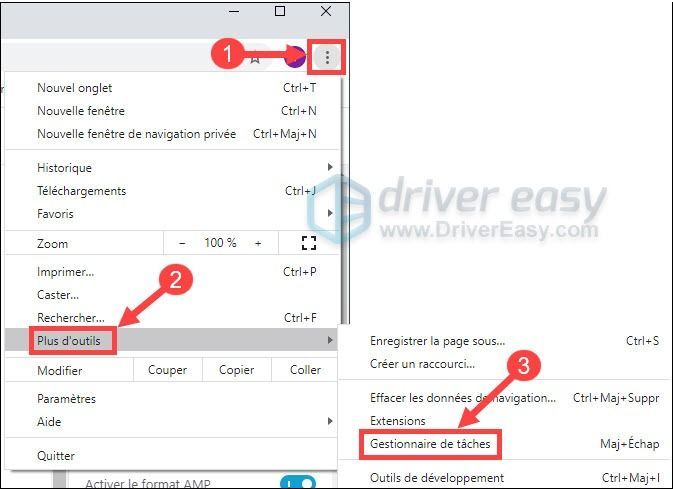
2) நீங்கள் இனி பயன்படுத்தாத செயல்முறைகளைத் தேர்ந்தெடுத்து, பொத்தானைக் கிளிக் செய்யவும் செயல்முறையை நிறுத்துங்கள் .

3) ஒரே நேரத்தில் விசைகளை அழுத்தவும் Ctrl + மே + Esc Windows Task Manager ஐ திறக்க உங்கள் விசைப்பலகையில்.
4) உங்களுக்குத் தேவையில்லாத பயன்பாடுகள் மற்றும் செயல்முறைகளைத் தேர்ந்தெடுத்து, பொத்தானைக் கிளிக் செய்யவும் பணியின் முடிவு அவர்களை நிறுத்த.
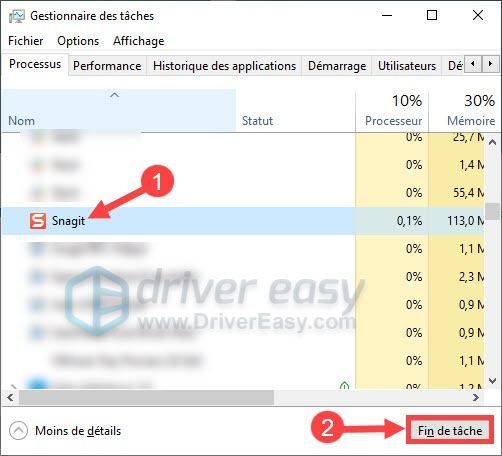
5) இந்த செயல்முறைகளை நிறுத்திய பிறகு, Google Chrome ஐ மீண்டும் துவக்கி, அது வேகமாக செயல்படுகிறதா என சரிபார்க்கவும்.
தீர்வு 5: Chrome தொடர்பான சேவைகளை இயக்கவும்
Chrome உலாவியில், அதன் செயல்பாட்டை விரைவுபடுத்த உதவும் சில உள்ளமைக்கப்பட்ட செயல்பாடுகள் உள்ளன. தொடர்புடைய அமைப்புகளை சரிசெய்ய அடுத்த படிகளைப் பின்பற்றவும்.
கணிப்பு சேவையை இயக்கவும்
முன்கணிப்புச் சேவையானது Google Chrome ஐ உங்கள் செயல்களைக் கணிக்கவும், ஏற்றும் நேரத்தைச் சேமிக்க பக்கங்களை முன்பே பதிவிறக்கவும் அனுமதிக்கிறது.
1) Google Chrome ஐ இயக்கி அதன் மெனு பொத்தானை மூன்று புள்ளிகளாகக் கிளிக் செய்யவும். பின்னர் கிளிக் செய்யவும் அமைப்புகள் .
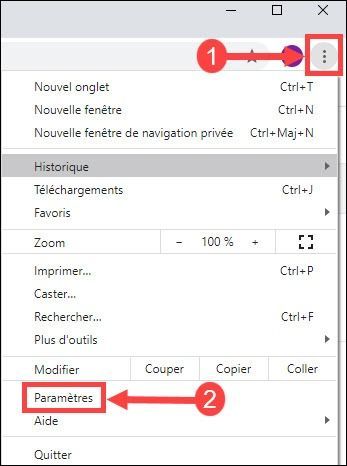
2) பக்கத்தின் இறுதிவரை உருட்டி, பொத்தானைக் கிளிக் செய்யவும் மேம்பட்ட அமைப்புகள் .
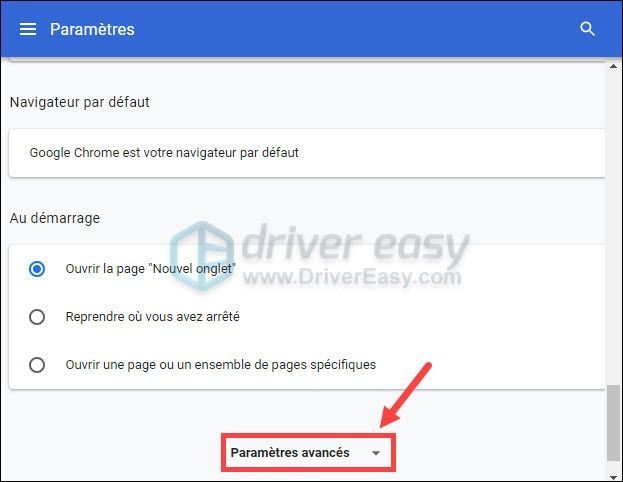
3) பிரிவில் தனியுரிமை மற்றும் பாதுகாப்பு , கிளிக் செய்யவும் குக்கீகள் மற்றும் பிற தளத் தரவு .
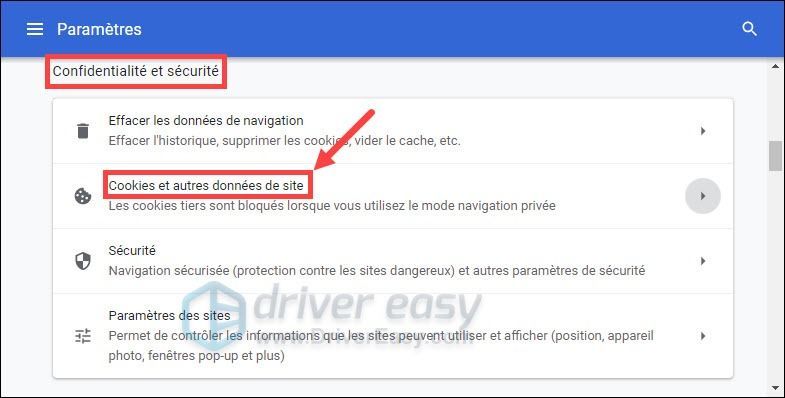
4) அடுத்துள்ள பொத்தானைக் கிளிக் செய்யவும் உலாவல் மற்றும் தேடலை விரைவுபடுத்த பக்கங்களை முன்கூட்டியே ஏற்றவும் இந்த செயல்பாட்டை செயல்படுத்த.
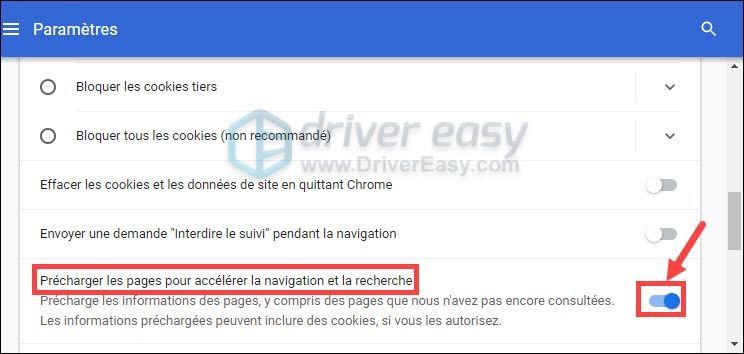
வன்பொருள் முடுக்கத்தை இயக்கு
உங்கள் கணினியில் உள்ள மென்பொருள் மூலம் உங்கள் Chrome உலாவியை வேகப்படுத்தவும் முடியும்.
1) Google Chrome ஐ இயக்கி அதன் மெனு பொத்தானை மூன்று புள்ளிகளாகக் கிளிக் செய்யவும். பின்னர் கிளிக் செய்யவும் அமைப்புகள் .
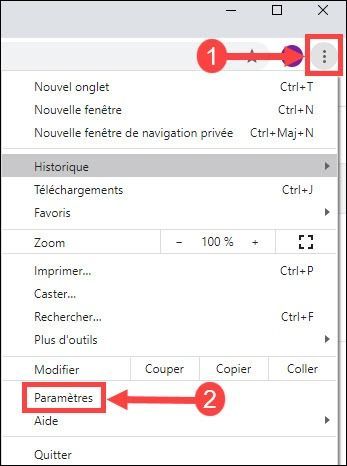
2) பக்கத்தின் இறுதிவரை உருட்டி, பொத்தானைக் கிளிக் செய்யவும் மேம்பட்ட அமைப்புகள் .
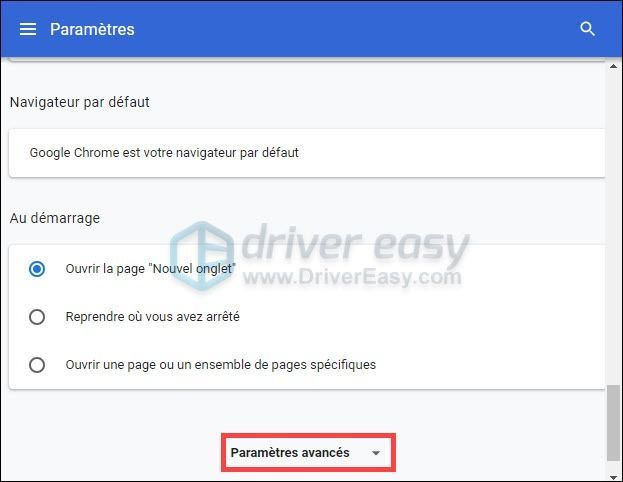
3) பிரிவில் அமைப்பு , விருப்பத்திற்கு அடுத்துள்ள சுவிட்சைக் கிளிக் செய்யவும் வன்பொருள் முடுக்கம் இருந்தால் பயன்படுத்தவும் இந்த சேவையை செயல்படுத்த.
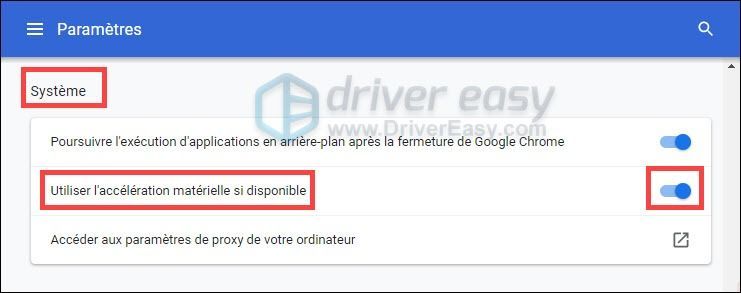
4) உங்கள் உலாவியை மறுதொடக்கம் செய்து, அது வேகமாக வருகிறதா என்று பார்க்கவும்.
தீர்வு 6: உங்கள் பிணைய சாதன இயக்கியைப் புதுப்பிக்கவும்
உங்கள் பிணைய சாதன இயக்கியைப் புதுப்பித்து வைத்திருப்பது அவசியம், இல்லையெனில் அது உங்கள் Google Chrome உலாவியின் செயல்திறனைப் பாதிக்கும் மற்றும் அது மெதுவாக இருக்கலாம்.
உங்கள் பிணைய சாதன இயக்கியைப் புதுப்பிக்க உங்களுக்கு இரண்டு விருப்பங்கள் உள்ளன: கைமுறையாக மற்றும் தானாக .
கைமுறையாக : உங்கள் நெட்வொர்க் சாதன உற்பத்தியாளரின் அதிகாரப்பூர்வ இணையதளத்திற்குச் சென்று, அதன் சமீபத்திய இயக்கியை நீங்களே கைமுறையாகத் தேடி பதிவிறக்கம் செய்ய வேண்டும். இது சற்று சிக்கலானது மற்றும் மெதுவாக உள்ளது.
தானாக : உங்கள் இயக்கிகளை கைமுறையாக புதுப்பிக்க உங்களுக்கு நேரம், பொறுமை அல்லது கணினி திறன்கள் இல்லையென்றால், அவ்வாறு செய்ய பரிந்துரைக்கிறோம் டிரைவர் ஈஸி .
டிரைவர் ஈஸி உங்கள் கணினியை தானாகவே அடையாளம் கண்டு உங்களுக்கான சமீபத்திய சரியான இயக்கிகளைக் கண்டறியும். உங்கள் கணினியில் என்ன சிஸ்டம் இயங்குகிறது என்பதை நீங்கள் சரியாகத் தெரிந்து கொள்ள வேண்டிய அவசியமில்லை, தவறான இயக்கிகளைப் பதிவிறக்குவதால் இனி எந்த ஆபத்தும் இல்லை, மேலும் நிறுவலின் போது தவறு செய்வது பற்றி நீங்கள் கவலைப்பட வேண்டியதில்லை.
பதிப்பின் மூலம் உங்கள் இயக்கிகளை எளிதாகப் புதுப்பிக்கலாம் இலவசம் எங்கே FOR டிரைவர் ஈஸியில் இருந்து. ஆனால் உடன் பதிப்பு PRO , இது 2 படிகளை மட்டுமே எடுக்கும்:
ஒன்று) பதிவிறக்க Tamil மற்றும் நிறுவு டிரைவர் ஈஸி.
இரண்டு) ஓடு இயக்கி எளிதானது மற்றும் பொத்தானைக் கிளிக் செய்யவும் இப்போது பகுப்பாய்வு செய்யுங்கள் . டிரைவர் ஈஸி உங்கள் கம்ப்யூட்டரை ஸ்கேன் செய்து, உங்கள் எல்லா டிரைவர்களையும் பிரச்சனைகளைக் கண்டறியும்.
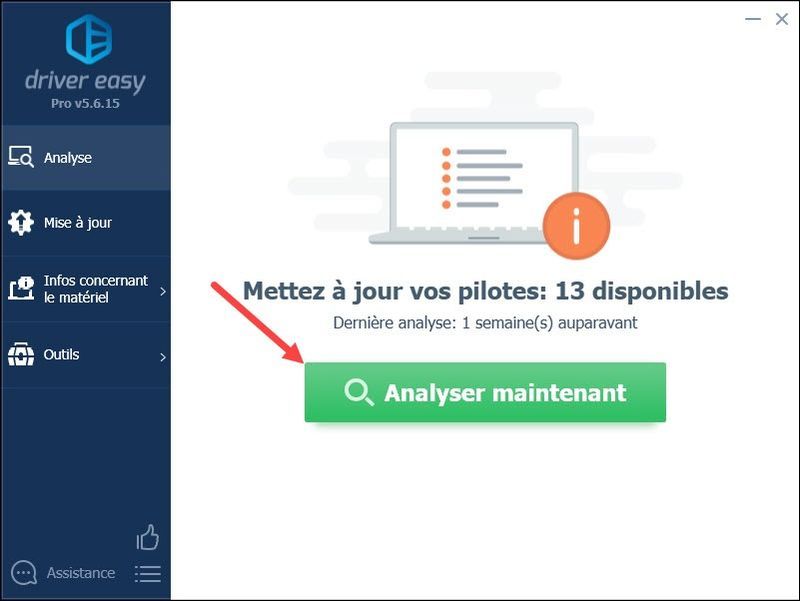
3) பொத்தானைக் கிளிக் செய்யவும் புதுப்பிக்கவும் அதன் சமீபத்திய இயக்கியைப் பதிவிறக்க உங்கள் புகாரளிக்கப்பட்ட பிணைய சாதனத்திற்கு அடுத்ததாக, நீங்கள் அதை கைமுறையாக நிறுவ வேண்டும்.
எங்கே
பொத்தானை கிளிக் செய்யவும் அனைத்தையும் புதுப்பிக்கவும் உங்கள் கணினியில் உள்ள அனைத்து சிக்கல் இயக்கிகளையும் ஒரே நேரத்தில் புதுப்பிக்க. இந்த செயல்பாட்டிற்கு தேவை பதிப்பு PRO - நீங்கள் கிளிக் செய்யும் போது உங்கள் இயக்கி எளிதாக மேம்படுத்தும்படி கேட்கப்படுவீர்கள் அனைத்தையும் புதுப்பிக்கவும் .
உடன் பதிப்பு PRO , நீங்கள் ஒரு அனுபவிக்க முடியும் முழு தொழில்நுட்ப ஆதரவு மற்றும் ஒன்று 30 நாள் பணம் திரும்ப உத்தரவாதம் .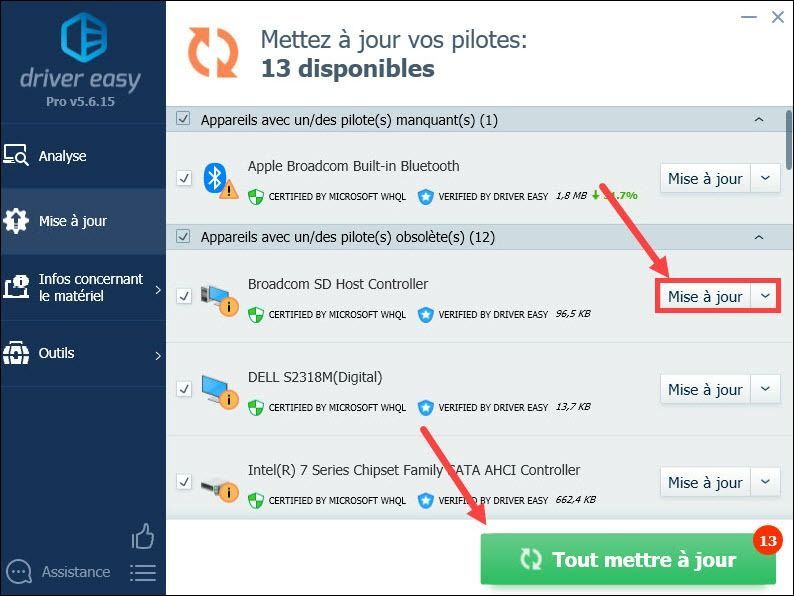
4) உங்கள் இயக்கிகளைப் புதுப்பித்த பிறகு, உங்கள் கணினியை மறுதொடக்கம் செய்து, உங்கள் Google Chrome உலாவியை மீண்டும் தொடங்கவும். இது முடுக்கிவிட்டதா என சரிபார்க்கவும்.
கீழே உள்ள கருத்துப் பெட்டியில் உங்கள் கருத்துக்களையும் உங்கள் சொந்த அனுபவத்தையும் எங்களுடன் பகிர்ந்து கொள்ள மறக்காதீர்கள் மற்றும் உங்கள் மதிப்புமிக்க நேரத்திற்கு நன்றி!




![[நிலையான] Star Wars Battlefront 2 கருப்பு திரை](https://letmeknow.ch/img/knowledge/14/star-wars-battlefront-2-black-screen.jpg)

